电脑是我们日常办公生活中常用的电子设备之一,使用的时间久了难免会遇到一些系统问题,一般我们可以通过系统自带的还原功能进行修复。有网友反应自己的win7系统出现问题,不知道怎么还原win7系统。那么win7系统还原怎么操作呢?今天小编就教下大家win7系统还原的方法。
具体的步骤如下:
1、点击电脑下方的“开始”图标,选择“控制面板”,在控制面板里选择“备份和还原”。
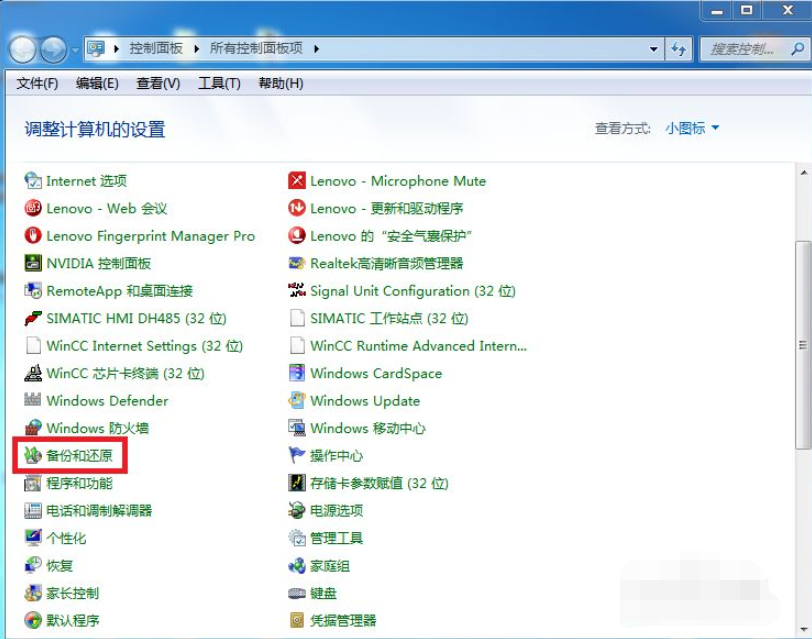
2、在接下来的界面中,下拉到最下方,点击“恢复系统设置和计算机”。
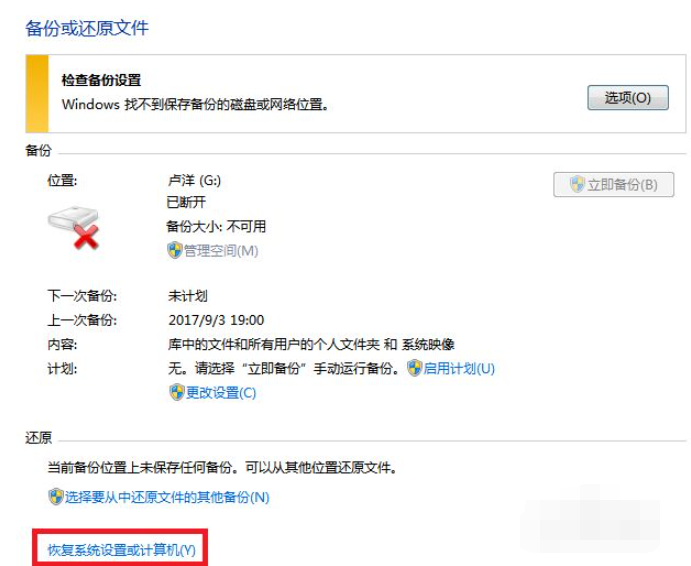
3、之后会提示“将计算机还原到一个较早的时间点”,点击“打开系统还原”,下面的界面中点击“下一步”。
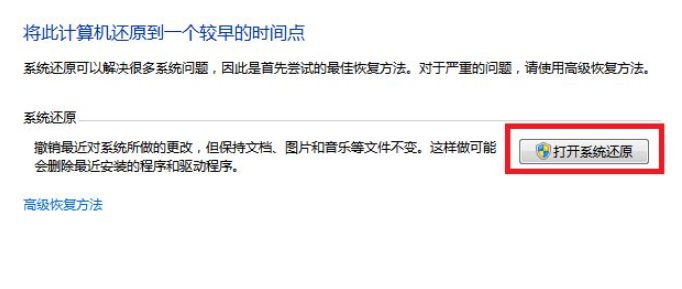
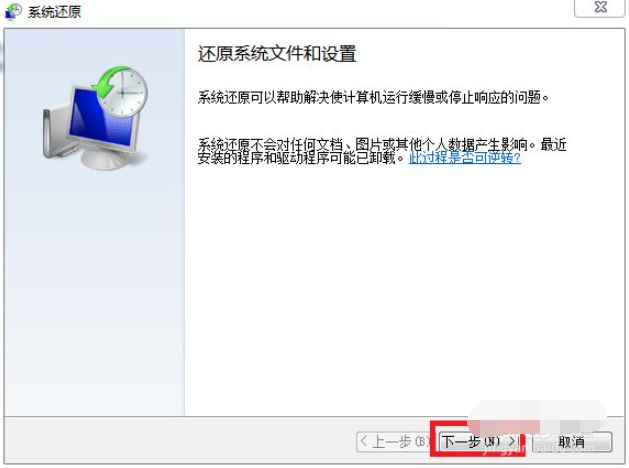
4、下面的界面会出现系统更改的前一次时间和类型,如果想选择更多的还原点,把下方的“显示更多还原点”勾选上,这时可以在“当前时区”中看到多个选项。

5、选择想要还原的时间点以后点击“下一步”,在确认还原点界面中点击“完成”。
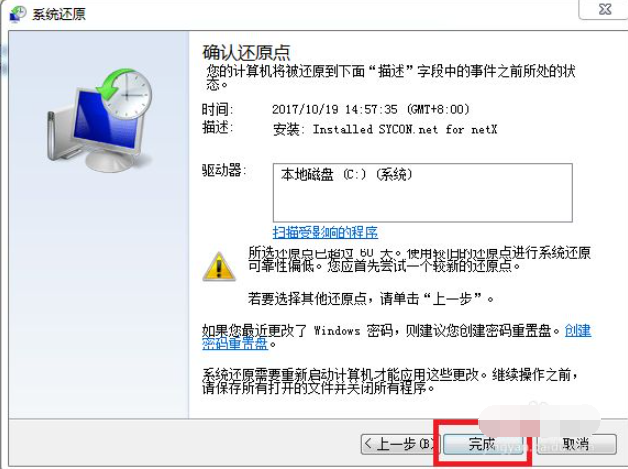
6、最后电脑会进行重启,然后再自动回复还原点,这个过程会有一段时间,等待回复完成自动开机即可。

以上便是win7系统还原的方法,有需要的小伙伴可以参照教程进行操作。














